WordPress에서 Stripe 환불 상태 업데이트를 표시하는 방법
게시 됨: 2023-11-08WordPress에서 Stripe 환불 상태를 모니터링하여 모든 거래와 관련된 최신 정보를 유지하는 방법이 궁금하십니까?
WPForms의 기본 Stripe 통합 및 웹훅 지원을 통해 WordPress에서 중요한 환불 상태 업데이트를 쉽게 볼 수 있습니다.
이 가이드에서는 WordPress 대시보드에서 직접 Stripe 환불 상태를 모니터링하는 방법을 보여줍니다.
WordPress에서 스트라이프 환불 상태 보기
WordPress에서 스트라이프 환불 상태를 보는 방법
WPForms의 기본 Stripe 및 웹훅 통합을 사용하여 WordPress에서 Stripe 환불 상태를 쉽게 볼 수 있습니다. 시작하려면 아래 단계를 따르세요.
이 기사에서는
- 1. WPForms 시작 및 실행
- 2. WordPress에 Stripe 연결
- 3. 결제 설정에서 Stripe Webhook을 켜세요.
- 4. Stripe 결제 보고서 등에 액세스
- 5. 환불 수행 및 상태 보고서 액세스
1. WPForms 시작 및 실행
WPForms는 WordPress에서 손쉽게 양식을 작성하는 열쇠입니다. Stripe 및 기타 결제 플랫폼과 완벽하게 결합됩니다.
주문 양식을 Stripe과 연결하려면 기본 WPForms Lite를 선택하세요. 무료이지만 Stripe의 일반 요금에 3%의 거래 수수료가 추가된다는 점을 기억하세요.
추가 비용을 피하고 싶으십니까? WPForms Pro로 업그레이드하는 것을 고려해 보세요. 현금을 절약할 수 있을 뿐만 아니라 다양한 멋진 기능에 액세스할 수 있습니다.
모든 WPForms 버전에서는 웹후크를 사용할 수 있는 이점을 얻을 수 있습니다. 이는 WPForms와 Stripe을 연결하여 모든 환불에 대한 자세한 기록을 제공합니다.
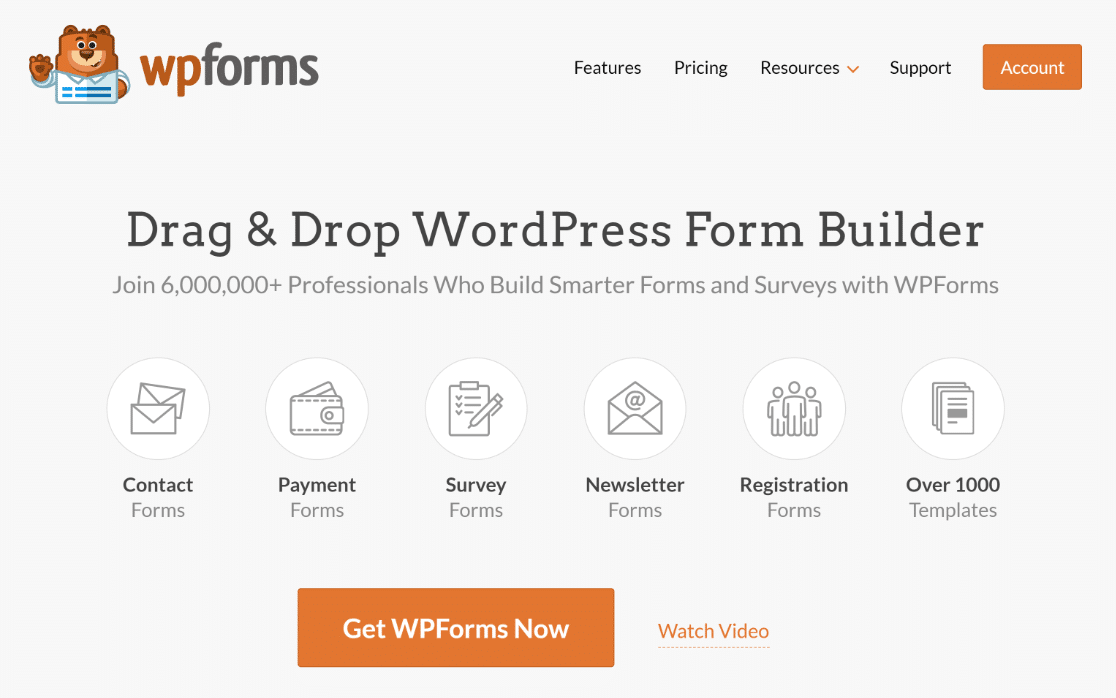
WPForms 구독을 선택한 후 WordPress 웹사이트에서 다운로드하여 활성화하세요.
엄청난! 이제 Stripe를 WPForms와 연결하고 Stripe 웹후크를 활성화하여 WordPress에서 직접 환불 상태를 확인하겠습니다.
2. WordPress에 Stripe 연결
WordPress 메뉴에서 WPForms » 설정 으로 이동하세요. 그런 다음 결제 탭을 선택합니다.
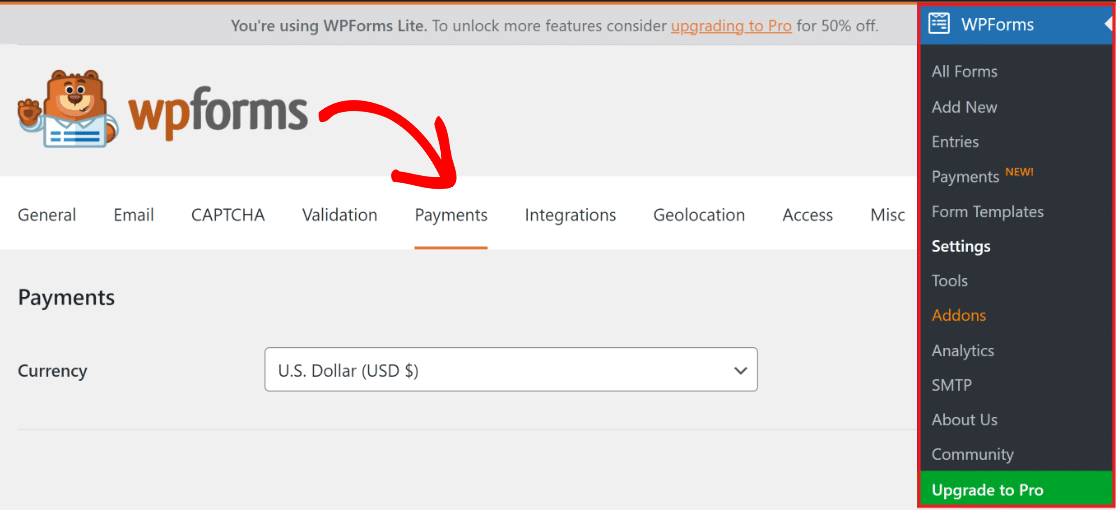
사이트의 거래 통화를 변경하고 싶으십니까? 드롭다운 통화 목록에서 원하는 것을 선택하세요.
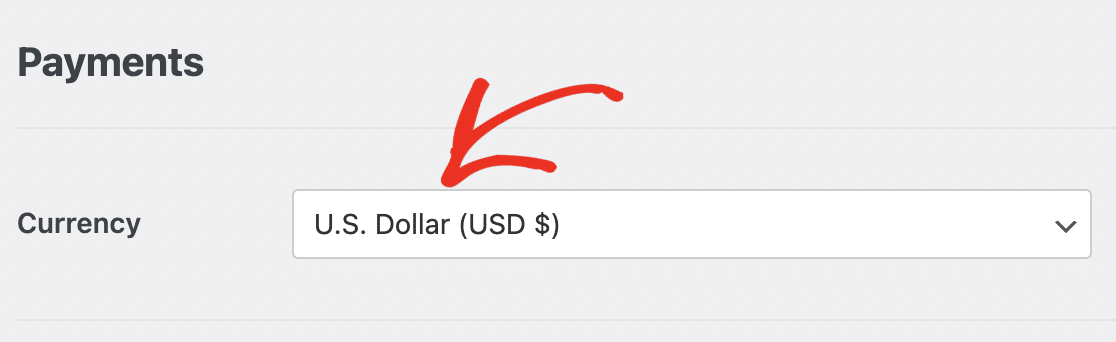
Stripe 결제 양식을 WordPress 스토어에 연결하려면 조금 스크롤하여 파란색 Connect with Stripe 버튼을 누르세요.
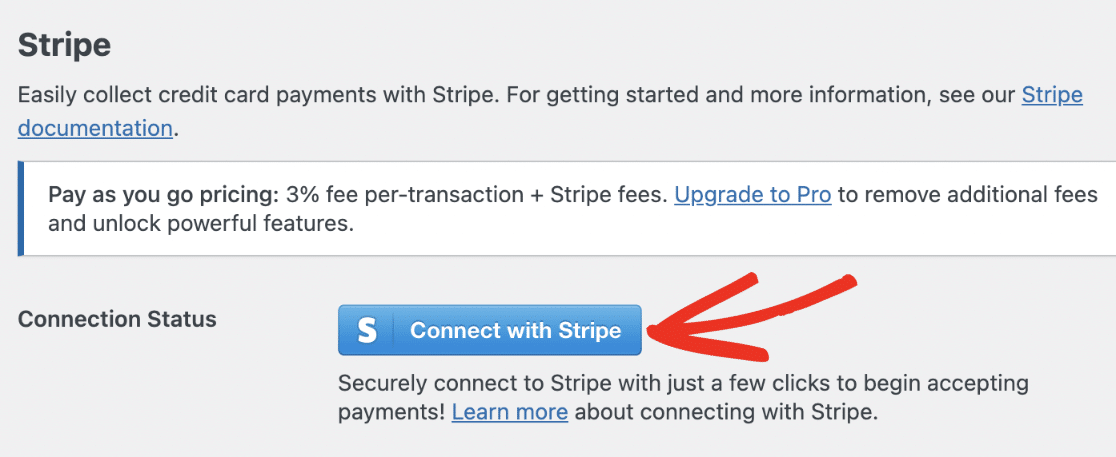
이제 Stripe은 WPForms에 연결하기 위해 로그인 세부 정보를 요청합니다. 계정이 없나요? 하나 만드는 게 빠릅니다.
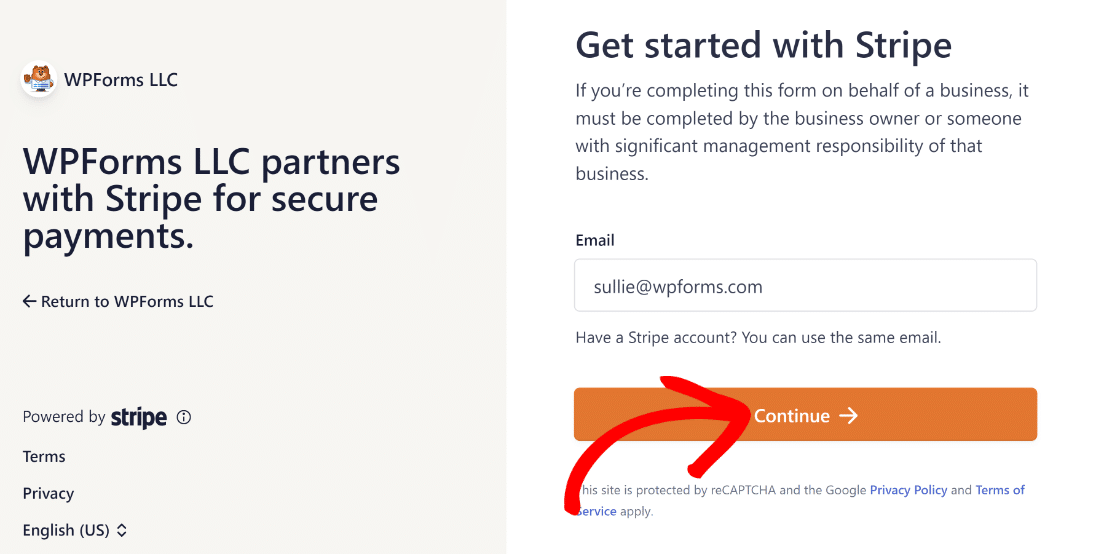
Stripe Connect가 완료되었나요? WPForms » 설정 » 결제 로 돌아가서 녹색 체크 표시를 찾으세요. 성공적으로 연결되었다는 의미입니다.

이제 Stripe 결제를 모두 한 곳에서 관리하려면 웹후크를 통한 양방향 연결을 활성화하세요.
3. 결제 설정에서 Stripe Webhook을 켜세요.
WPForms가 Stripe에 연결되면 편리한 Webhooks 활성화 스위치가 표시됩니다. ON 으로 전환하세요.
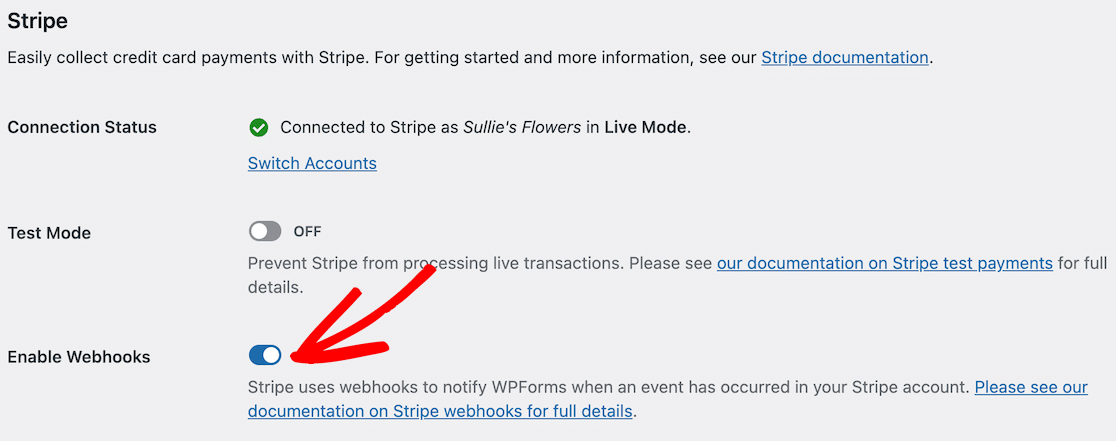
참고: WPForms를 Stripe에 연결하면 웹후크가 자동으로 설정됩니다.
하지만 때로는 딸꾹질이 발생할 수도 있습니다. 있는 경우 WPForms에서 수동으로 설정하도록 안내합니다.
Stripe 웹훅을 수동으로 설정한다는 것은 Stripe 대시보드를 통해 엔드포인트를 생성한 다음 구성 키를 WPForms에 복사하는 것을 의미합니다.
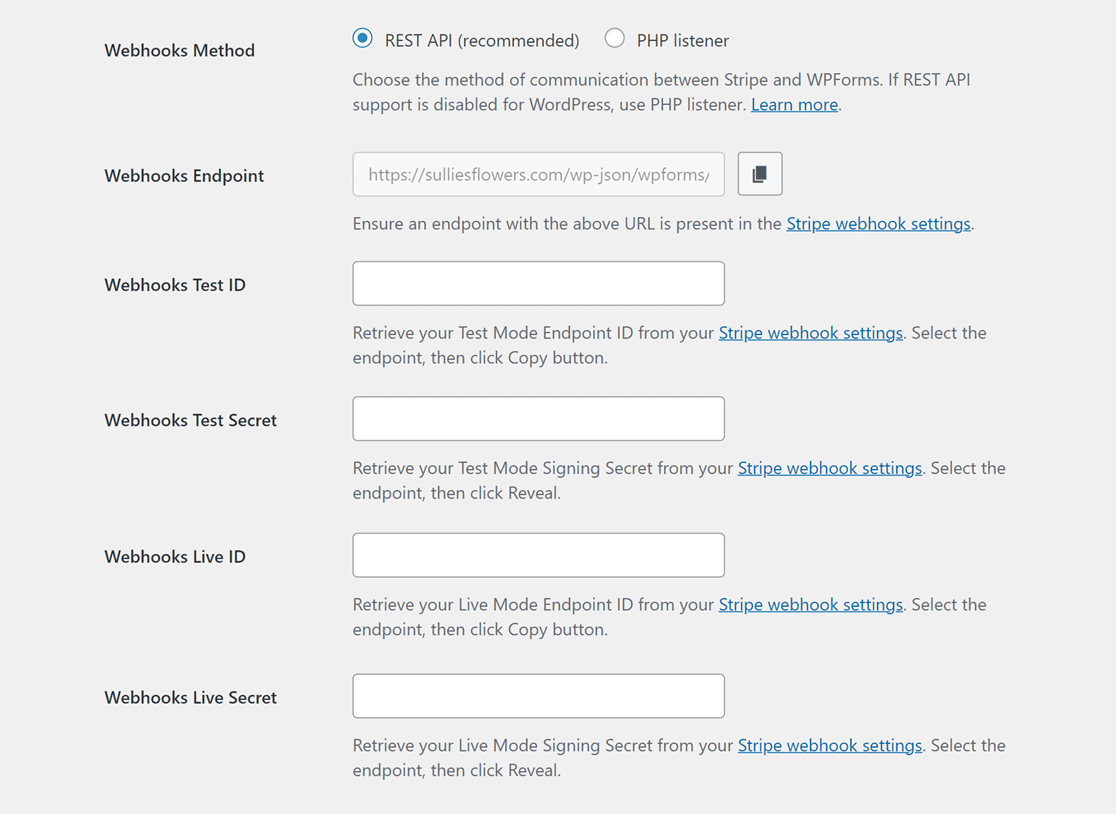
참고: 라이브 모드와 테스트 모드에는 별도의 구성이 있습니다. Webhooks 테스트 ID 및 Webhooks 테스트 비밀 필드는 테스트 모드용입니다.
한편, Webhooks Live ID 및 Webhooks Live Secret 필드는 라이브 모드용입니다. 사이트 모드가 Stripe의 설정과 일치하는지 다시 확인하세요.
그런 다음 *domain*/wp-admin/admin.php?page=wpforms-settings&view=payments&webhooks_settings.
4. Stripe 결제 보고서 등에 액세스
WPForms와 Stripe을 연결하면 Stripe 대시보드에 액세스하지 않고도 수많은 작업을 관리할 수 있습니다.
모든 WPForms 결제에 대해 궁금하십니까? WPForms » 결제 로 이동하여 개요 탭을 클릭하세요.

그래프 아래의 옵션을 탭하면 다음과 같이 관심 있는 정보로 표시를 수정할 수 있습니다.
- 총 결제금액
- 총 매출
- 총 환불액
- 신규 구독
- 구독 갱신
- 사용된 쿠폰
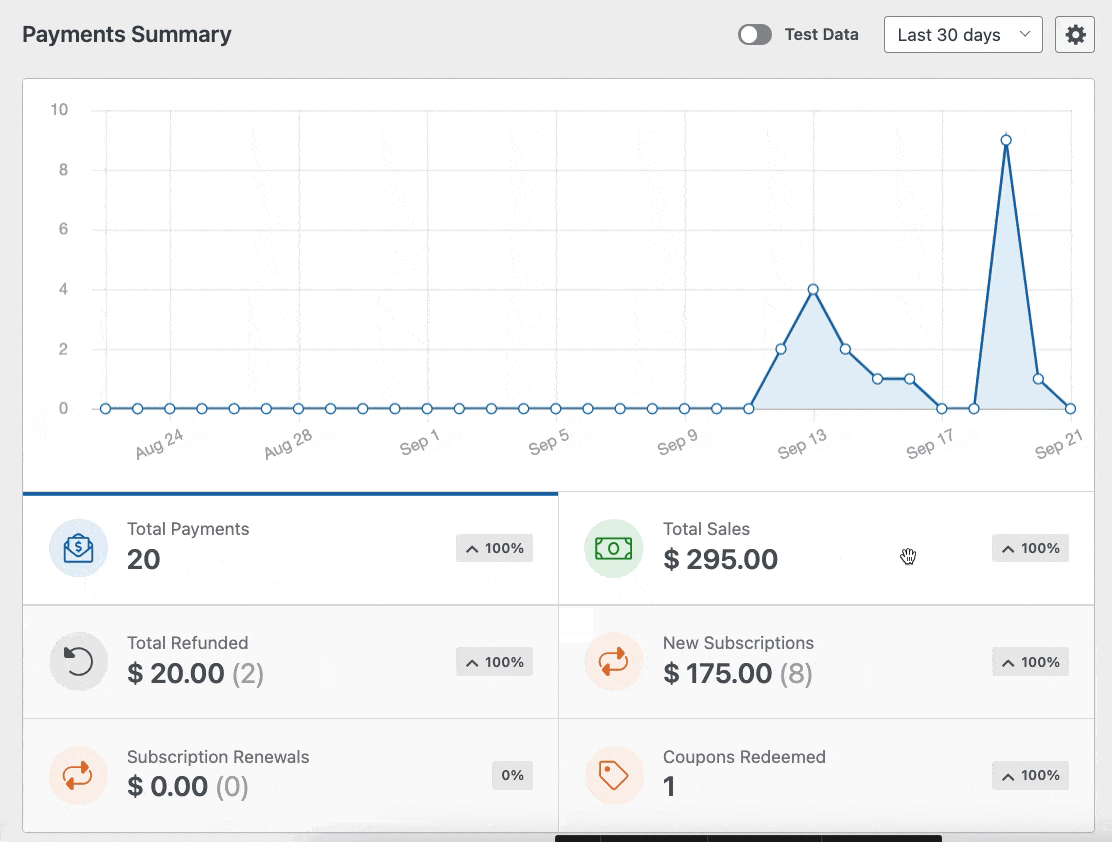
또한 결제 표 상단의 드롭다운을 사용하면 결제 내역을 필터링할 수 있습니다. 옵션은 다음과 같습니다:
- 모든 유형: 일회성 결제와 반복 결제가 모두 포함됩니다.
- 모든 게이트웨이: PayPal, Stripe 등과 같은 거래 모드를 표시합니다.
- 모든 구독: 현재 결제 상태(활성, 취소됨, 동기화되지 않음)를 표시합니다.
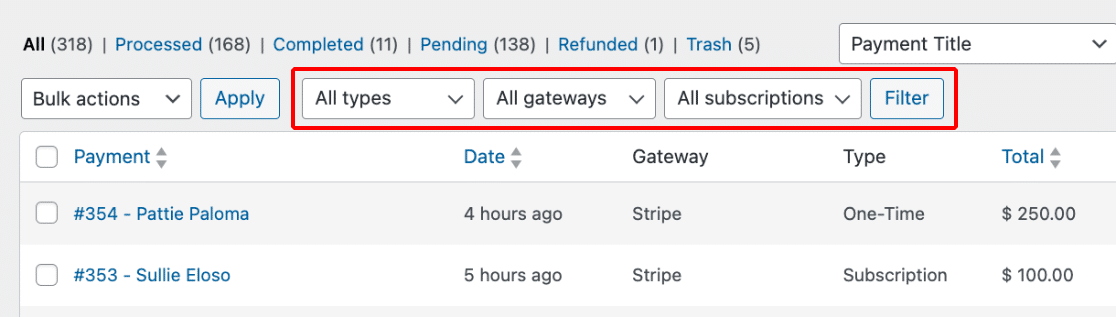
참고: WPForms의 모든 게이트웨이 필터는 여러 결제 게이트웨이가 활성화된 경우에만 작동합니다.
결제에 대해 더 자세히 알아보려면 지급인의 이름이나 이메일을 클릭하세요. 그러면 해당 결제에 대한 세부정보 페이지로 이동됩니다.
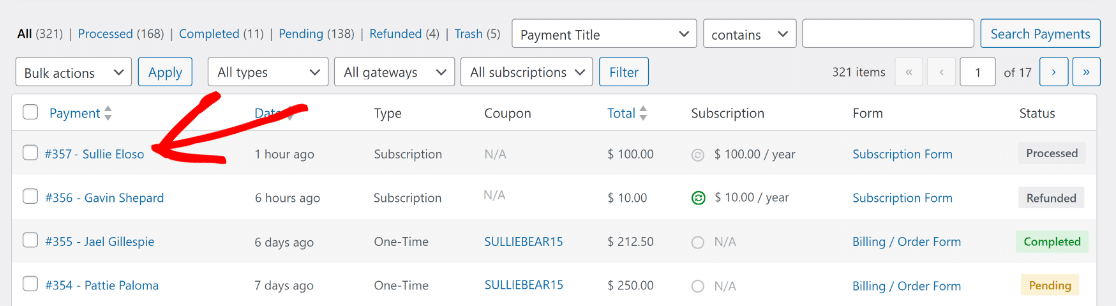
이제 모든 필수 세부 정보에 편리하게 액세스하거나 해당 결제에 대한 특정 작업을 자체 페이지에서 수행할 수 있습니다.
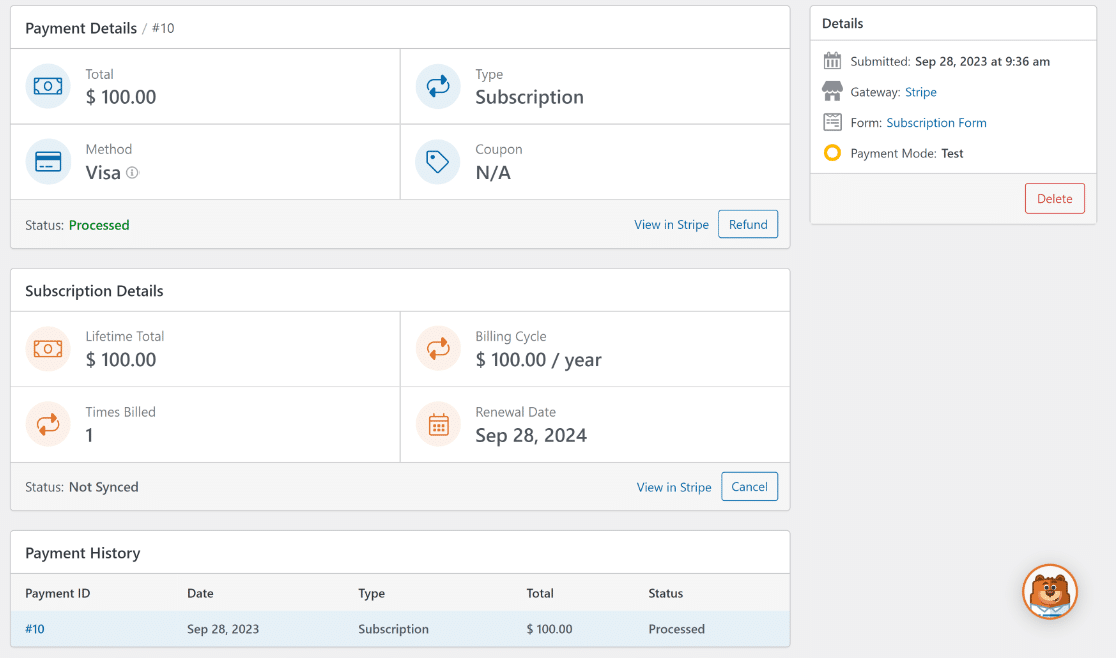
다음 단계에서는 환불, 취소를 수행하고 Stripe 환불 상태 보고서에 액세스하는 방법을 보여 드리겠습니다.
5. 환불 수행 및 상태 보고서 액세스
특정 결제 페이지에서 Stripe 웹사이트의 결제 정보를 확인하려면 View in Stripe를 클릭하세요.
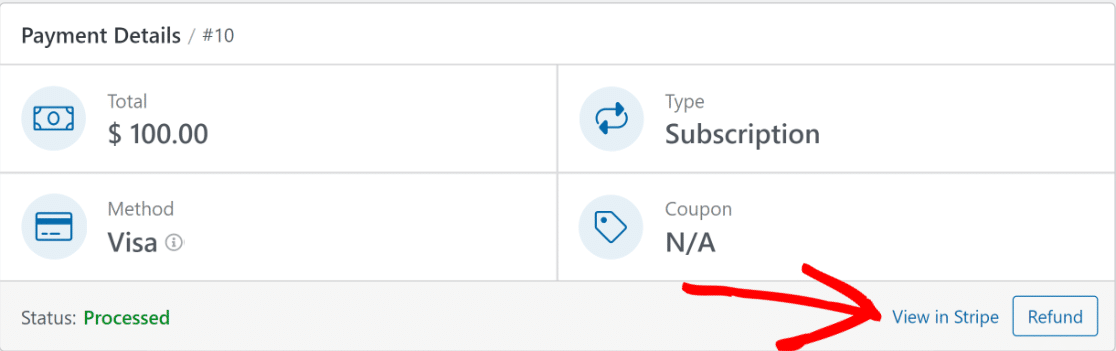
환불을 수행해야 하는 경우 환불 버튼을 클릭하여 WordPress 내에서 직접 프로세스를 시작할 수 있습니다.
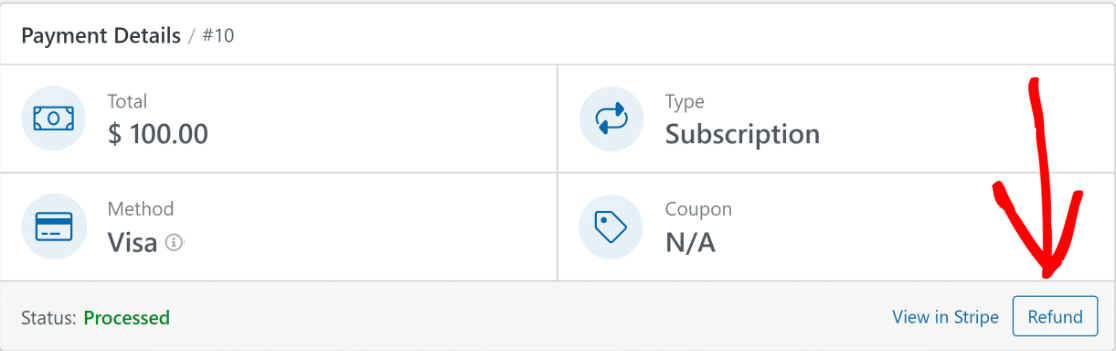
마찬가지로, 구독을 영구적으로 취소하려면 취소 버튼을 클릭하여 취소할 수 있습니다.
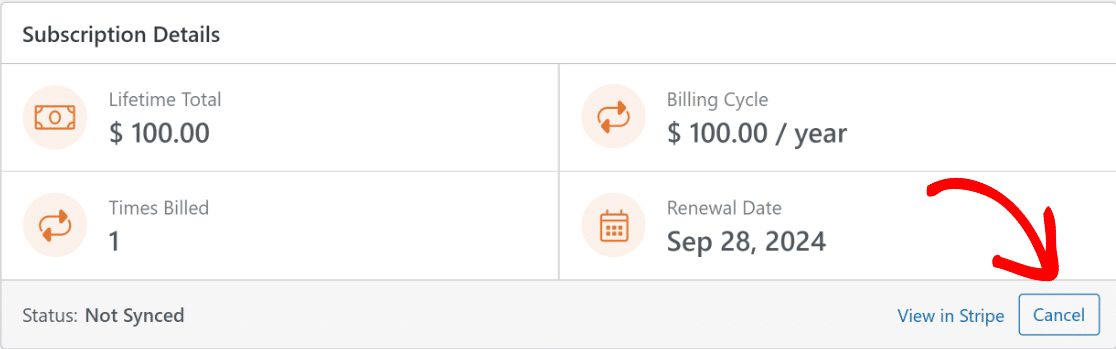
환불 또는 취소 버튼을 누르면 관련 입력 및 결제 상태가 결제 표에 자동으로 업데이트됩니다.
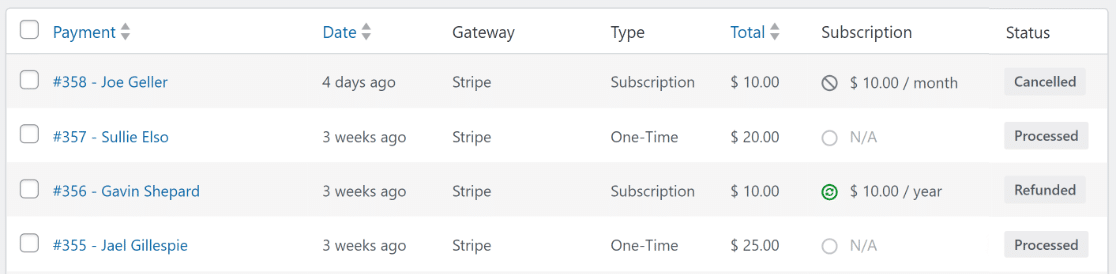
즉, Stripe 결제 및 환불을 관리하기 위해 WordPress 대시보드에서 벗어날 필요가 없습니다!
WordPress Stripe 환불 상태에 대한 추가 질문
WordPress에서 Stripe 환불 상태를 보는 것은 독자들 사이에서 인기 있는 주제입니다. 다음은 이에 대한 몇 가지 일반적인 질문에 대한 답변입니다.
Stripe에서 돈을 환불하는 데 얼마나 걸리나요?
Stripe에서는 일반적으로 영업일 기준 5~10일 이내에 환불을 처리합니다. 그러나 정확한 시기는 은행에 따라 다를 수 있습니다. WordPress 사이트에서 환불 업데이트를 쉽게 추적하려면 기본 Stripe 통합과 함께 WPForms를 사용하는 것이 좋습니다.
Stripe에서 환불을 취소할 수 있나요?
Stripe에서 환불이 시작되면 중지하거나 취소할 수 없습니다. 사용자 친화적인 방식으로 거래 및 환불을 확인하려면 WordPress 웹사이트에서 Stripe를 WPForms와 통합하세요.
Stripe에서 환불 상태를 어떻게 확인하나요?
Stripe 대시보드에서 직접 환불 상태를 확인할 수 있습니다. 그러나 WordPress에서 보다 원활한 경험을 위해 WPForms는 기본 Stripe 통합 및 웹훅 지원을 제공합니다. 이를 통해 웹사이트 백엔드에서 바로 환불 상태를 확인할 수 있습니다.
환불 상태는 언제 확인할 수 있나요?
환불 상태는 일반적으로 Stripe 대시보드에서 환불을 시작한 직후에 나타납니다. WordPress에서 이 프로세스를 더욱 간단하고 효율적으로 만들려면 실시간 업데이트를 위한 Stripe 통합 및 웹후크 지원과 함께 WPForms를 사용하세요.
다음으로 WordPress에서 스트라이프 테스트 모드를 활성화하는 방법을 알아보세요.
실제 결제를 수락하기 전에 WordPress Stripe 결제를 테스트하시겠습니까? 결제 승인 양식을 시작하기 전에 결제 통합을 테스트하여 결제 프로세스를 확인하고 오류를 해결할 수 있습니다.
WordPress에서 스트라이프 환불 상태 보기
Stripe로 결제 양식을 작성할 준비가 되셨나요? 가장 쉬운 WordPress 양식 작성 플러그인으로 지금 시작해보세요. WPForms Pro에는 다양한 무료 템플릿이 포함되어 있으며 14일 환불 보장을 제공합니다.
이 기사가 도움이 되었다면 Facebook과 Twitter에서 우리를 팔로우하여 더 많은 무료 WordPress 튜토리얼과 가이드를 확인하세요.
